Hostwinds Tutorials
Suchergebnisse für:
Inhaltsverzeichnis
Erhöhen Sie die Grenzwerte für gleichzeitige Übertragungen (FileZilla FTP Client)
Stichworte: Cloud Servers, FTP
Wenn Sie mit dem Verschieben einer erheblichen Menge an Dateien auf / von Ihrem PC oder Server konfrontiert sind und nicht warten, bis sie eine Datei in einer Zeit hochladen, um etwas zu verwenden DateimanagerEs gibt eine Lösung. Sie können Ihre gleichzeitigen Transfers konfigurieren, damit Sie mehrere Dateien gleichzeitig hochladen können.
Um mit diesem Anleitung fortzufahren, möchten Sie FileZilla Client Auf Ihrem Computer installiert und eine Verbindung zu Ihrem Webhosting-Server mit FTP herstellen.
In diesem Handbuch werden wir durchlaufen, wie Sie die Dateigrenzen von Filezilla anpassen, sodass Sie mehr als eine Datei auf einmal hochladen / herunterladen können.Dadurch wird eingehalten, dass die Dateien benötigt werden, um Dateien von Ihrem Computer auf Ihren Webhosting-Server zu verschieben.
Einrichten gleichzeitiger Übertragungen in FileZilla
Navigieren Sie zunächst zu Bearbeiten dann Die Einstellungen.

Zweitens wählen Sie Transfers. Innerhalb der Gegend für Gleichzeitige Transfers, Sie können die maximale Anzahl gleichzeitiger Übertragungen ändern.
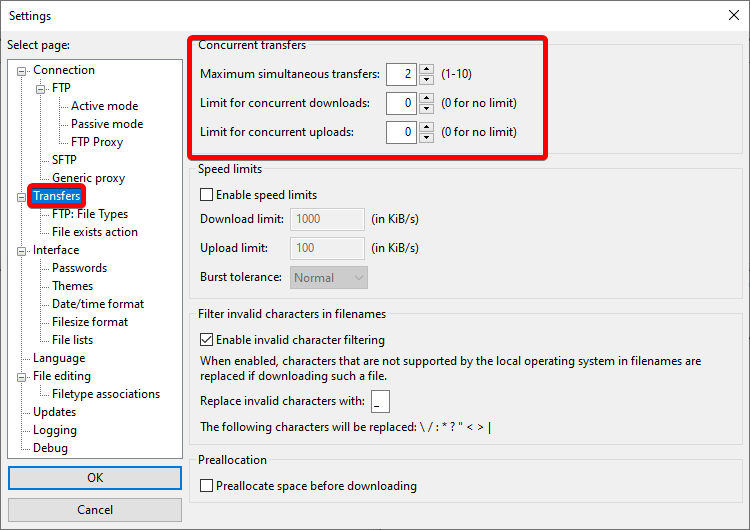
Nachdem Sie Ihre FileZilla aktualisiert haben, um mehr gleichzeitige Übertragungen zu ermöglichen, sollte das Hochladen mehrerer Dateien viel weniger Zeit in Anspruch nehmen. Wenn Sie jedoch nur eine einzelne komprimierte Datei hochladen, wirkt sich diese Änderung möglicherweise nicht auf die gesamte Upload-Zeit aus.
Hostwinds Shared- und Business Web-Hosting-Clients sollten dies auf acht einschränken, um FTP-Anschlussprobleme zu verhindern.Wenn mehr als ein Konto von der IP-Adresse Ihres Netzwerks angeschlossen ist, sollte dies vier oder weniger pro Computer mit FTP sein.
Geschrieben von Tanzey Wawa / April 15, 2020
